[統合](Synthesis)パネルのコントロールを使用すると、統合されるオブジェクトの追加、ブレンド トランジション ポイントの選択、および統合の実行を行うことができます。オブジェクトを統合すると、その代理オブジェクトの動作モーションに基づいて、指定したオブジェクトに異なるモーション クリップ シーケンスが適用されます。
インタフェース
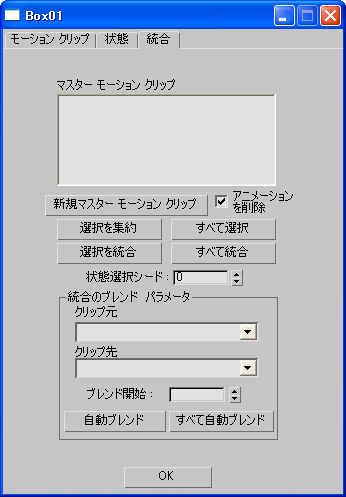
- [マスター モーション クリップ](Master Motion Clips)リスト
- 統合したモーションを適用するオブジェクトを表示します。項目をクリックすると、それらがハイライトされます。
複数の項目を選択するには、Ctrl キーを押したままクリックするか、Shift キーを押したままクリックします。[すべて選択](Select All)ボタンを使用すると、すべてのオブジェクトがハイライトされます。
- 新規マスター モーション クリップ
- [コピーするオブジェクトを選択](Select Object To Copy)ダイアログ ボックスを表示します。統合したモーションを適用するオブジェクトを指定するときに使用します。
指定したすべてのオブジェクトの構造は、グローバル オブジェクトの構造と同じです。つまり、指定したオブジェクトはグローバル オブジェクトのクローンです。
- アニメーションを削除
- クローンからアニメーションを取り除きます。
アニメートされたオリジナルのオブジェクトのクローンを作成すると、クローンからアニメーションを取り除くことができます。統合中は、アクティブな状態に基づいてモーションが適用されます。
- 選択を集約
- モーション クリップをハイライトされたオブジェクトのキーに集約します。
これにより、そのオブジェクトのマスター モーション クリップが削除されます。すると、キーを編集して、シーンのアニメーションを手動で変更することができます。
- 選択を統合
- [マスター モーション クリップ](Master Motion Clips)リストでハイライトされたオブジェクトにリンクされた代理オブジェクトのモーションを分析します。次に、アニメーション全体でそのモーションに適した状態の定義を決定します。最後に、対応するモーション クリップを適用します。
- すべてを選択
- [マスター モーション クリップ](Master Motion Clips)リストのオブジェクトをすべて選択します。
- すべて統合
- [マスター モーション クリップ](Master Motion Clips)リストのすべてのオブジェクトにリンクされた代理オブジェクトのモーションを分析します。次に、アニメーション全体でそのモーションに適した状態の定義を決定します。最後に、対応するモーション クリップを適用します。
統合中は、進行状況バーが表示されます。統合が完了すると、統合ダイアログ ボックスが再表示されます。[クリップの状態](ClipState)ダイアログ ボックスの状態プロパティが変更されている場合には、代理オブジェクトのモーションの最小値、最大値、および平均値の計算結果をこの画面で確認できます。状態プロパティを微調整するときには、これらの値を使用します。
- 状態選択シード
- ランダムな状態選択のシード値を設定します。
モーションを統合しているときに、同時にアクティブ化できる状態が複数する場合は、特定の状態がランダムに選択されます。シードは、選択する状態を決定するときに選択されるランダム値を変更するために使用されます。
[統合のブレンド パラメータ](Synthesis Blend Parameters)領域
モーションを統合しているときに、クリップは連続的に並ばずに、部分的に重複します。重複のインターバルでは、キーのブレンドや平均化が発生します。これにより、クリップ間のトランジションが滑らかになります。ブレンドや重複が発生している期間は、クリップ間で重みが滑らかにシフトします。つまり、ブレンドの開始時は前のキーが優先され、終了時には後のキーが優先されます。
クリップ間でブレンドを発生させるかどうかは、明示的に指定できます。また、ブレンド パラメータを自動的に計算することもできます。ブレンドを指定するには、ドロップダウン リストを使用して、ブレンドするクリップの組み合わせを指定します。次に、ブレンドを開始するクリップのフレームを[ブレンド開始](Blend Start)に設定します。[自動ブレンド](Auto Blend)または[すべて自動ブレンド](Auto Blend All)を使用した場合には、最適なブレンド点が自動的に決定されます。
[自動ブレンド](Auto Blend)を使用した場合は、ドロップダウン リストでクリップを選択すれば、クリップの組み合わせごとに計算されたブレンド開始ポイントを確認できます。
- [クリップから](From Clip)リスト
- ブレンドの開始クリップ、つまり、どのクリップからブレンドを開始するかを選択できます。
- [クリップへ](To Clip)リスト
- ブレンドの終了クリップ、つまり、どのクリップまでブレンドを適用するかを選択できます。
- ブレンド開始
- トランジションが開始する[クリップ元](From clip)内のフレームが表示されます。既定値のフレーム、計算済みのフレーム、または手動で設定したフレームが表示されます。また、開始フレームを変更することもできます。
- 自動ブレンド
- 現在の[クリップ元](From clips)と[クリップ先](To clips)の[ブレンド開始](Blend Start)フレームを自動的に設定します。
- すべて自動ブレンド
- すべての組み合わせのクリップについて[ブレンド開始](Blend Start)フレームを自動的に設定します。